Yandex er ikke kun en søgemaskine, men også en enorm internetportal - et websted med et stort antal sektioner, kategorier og underkategorier. Der er forskellige interaktive tjenester, såsom mail, søgning, plakat, vejr, nyheder, fora, diskussioner. Derudover tilbyder Yandex sine brugere en række andre nyttige tjenester, såsom transportplaner og endda Yandex. Penge , som giver dig mulighed for at foretage forskellige beregninger og genopfylde din tegnebogskonto fra bankkort og betalingsterminaler.

Er det nødvendigt
- - en computer;
- - internettet.
Instruktioner
Trin 1
Talrige Yandex-tjenester gør systembrugernes liv meget lettere ved at give dem en række nyttige oplysninger og applikationer. Blandt dem er et tv-program, en plakat, en køretøjsplan, et kort, Yandex. Trafikstop og meget mere. Med Yandex-tjenester vil du altid være opmærksom på valutaernes tilstand, du vil være i stand til at spore din e-mail, bestille en taxa, besøge onlinebutikker, oversætte tekster, søge og gemme din yndlingsmusik, gemme de nødvendige oplysninger på virtuel Yandex. Disk … Og det er ikke alle Yandex-funktioner. Prøv Yandex's funktioner og tilføjelser, og hvis du kan lide dem, skal du gøre denne søgemaskine til din startside. Dette trin gør det muligt for din browser, når du starter den, med det samme at åbne Yandex-tjenester, hvoraf den ene er søgemaskinen.
Trin 2
Så du kan gå ind i Yandex på flere måder. For eksempel kan du indtaste en forespørgsel, der indeholder nøgleordet "Yandex" i enhver søgemaskine. Typisk åbner den næste side en liste over tilgængelige websteder, der indeholder dette nøgleord. Du skal bruge linjen "Yandex - søgemaskine og internetportal". Hun er normalt den første på listen. Klik på dette link og gå til Yandex-hjemmesiden. Denne måde at gå til Yandex er tilgængelig, men ubelejlig. Samt konstant input til søgning eller adresselinje yandex.ru. Derfor, hvis du foretrækker Yandex blandt de forskellige søgemaskiner, er det bedst at indstille det som din startside.
Trin 3
For at gøre dette skal du åbne "hovedsiden" for tjenesten ved at klikke på linket yandex.ru. Find i den øverste venstre hjørne af den nye side den understregede indskrift "Indstil Yandex som startside". Klik på linket, og start browseren: nu åbner den straks fra Yandex.
Trin 4
I nogle browsere mangler muligvis indskriften "Installer Yandex som startside". For at gøre dette skal du bare ændre dine browserindstillinger lidt. Se nærmere på arbejdspanelet, find indstillingen "Indstillinger". Afhængigt af browsermodellen kan den placeres forskellige steder, men oftest i fanen "Værktøjer". Åbn bogmærket, find afsnittet "Hjem", og indtast adressen på den startside, du har brug for, i feltet. Især - https://www.yandex.ru/, Sikre resultatet ved at klikke på knappen "OK" og genstart browseren, hvis det er nødvendigt.
Trin 5
Derudover har Yandex-tjenester et særligt afsnit, der forklarer brugerne, hvordan de indstiller Yandex som startsiden (eller start), der åbnes, når browseren startes. Du kan finde disse tip ved at gå til https://yandex.ru/support/common/yandex-settings/homepage.html. Kopier linket og gå til den side, du har brug for, og læs anbefalingerne om det.
Trin 6
Her er blot nogle få tip. En af de enkleste anbefaler, at du først går til home.yandex.ru, finder knappen "Installer" og download en udvidelse, der giver dig mulighed for at installere tjenesten som din startside. Efter installation af udvidelsen åbnes et nyt vindue, som indikerer, at for at fastgøre startsiden skal du klikke på ikonet "Mig" på arbejdspanelet. Klik på den, og aktiver "Start. Yandex ".
Trin 7
Denne metode fungerer dog ikke altid, selvom den er enkel. Dette skyldes, at nogle browsere ikke understøtter Yandex. Som regel er dette browsere med indbygget Mile-søgning. Det er umuligt at indstille Yandex-hjemmesiden. I dette tilfælde kan du kun udføre et par overgange for at åbne Yandex-søgemaskinen.
Trin 8
Hvis du bruger Internet Explorer, skal du klikke på tandhjulsikonet i værktøjslinjen. Gå derefter til afsnittet "Browseregenskaber" og fra det til underafsnittet "Generelt". Indtast adressen https://www.yandex.ru/ i tekstfeltet. Tryk derefter på knapperne "Anvend" og "OK" for at konsolidere resultatet.
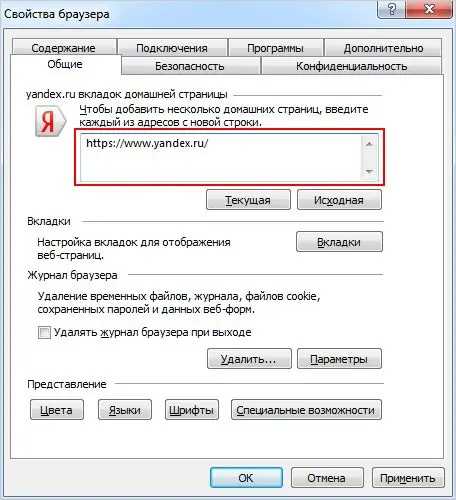
Trin 9
Hvis du foretrækker Microsoft Edge, skal du klikke på ellipsisikonet og gå til Indstillinger. Nederst på siden skal du finde og klikke på knappen Vis avancerede indstillinger. Når det næste vindue åbnes, skal du aktivere indstillingen "Vis knap til startside". Indtast derefter adressen https://www.yandex.ru/ i tekstfeltet, og klik på knappen "Gem".
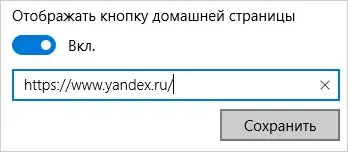
Trin 10
Hvis du foretrækker Mozilla Firefox-browseren, skal du finde ikonet med tre vandrette striber i øverste værktøjslinje, åbne "Indstillinger" og vælge afsnittet "Generelt". I boksen Når Firefox starter, skal du markere Vis startside. Indtast derefter Yandex-adressen i feltet Startside -
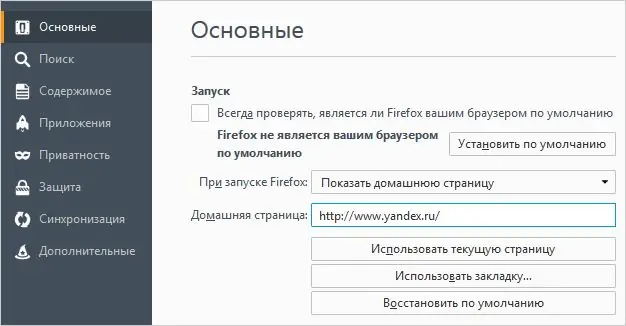
Trin 11
Hvis du bruger Opera-browseren, skal du trykke på tastaturgenvejen alt="Image" + P. Gå derefter til fanen Browser og derefter til Ved opstartsblokken. Klik på knappen Sæt sider. Indtast derefter adressen https://www.yandex.ru/ i feltet “Tilføj en ny side” og klik på OK. Sæt derefter kontakten i positionen "Åbn startside".







